Autor:
Randy Alexander
Erstelldatum:
28 April 2021
Aktualisierungsdatum:
1 Juli 2024
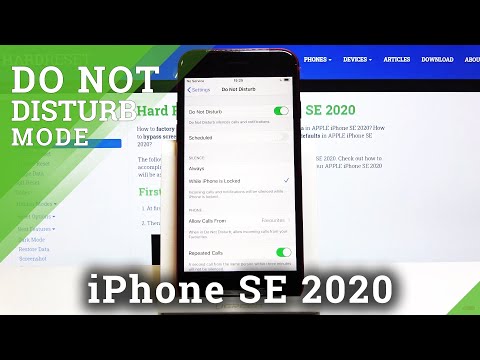
Inhalt
Um den Ton, die Vibration und die Lichter auf Ihrem iPhone stummzuschalten, müssen Sie den Modus "Lautlos" oder "Nicht stören" aktivieren. Im Silent-Modus wird der Sound in Vibration umgewandelt. Wenn Sie nicht stören, wird vorübergehend verhindert, dass Unterbrechungen (sowohl Vibrations- als auch Lichteffekte) Sie beeinträchtigen. Sie müssen jede Einstellung anpassen und anpassen, um genau das zu erhalten, was Sie mit Ihrem iPhone wollen!
Schritte
Methode 1 von 2: Verwenden Sie den Silent-Modus
Sie müssen verstehen, was der stille Modus ist. Der stille IPhone-Modus schaltet Telefonanrufe und Benachrichtigungen stumm und schaltet auf einen Vibrationseffekt um. Der Stummschaltungsmodus ist eine schnelle und bequeme Möglichkeit, (die meisten) Audiodaten auf Ihrem Telefon stummzuschalten.
- Hinweis: Über die iPhone Clock-App eingestellte Alarme ignorieren den stillen Modus und klingeln zur geplanten Zeit. Über andere Anwendungen eingestellte Alarme klingeln möglicherweise nicht.

Schalten Sie den Silent / Ring-Schalter aus. Dieser Schalter (auch als Stummschalttaste bezeichnet) befindet sich oben links am Telefon. Wenn Sie diese Taste nach hinten ziehen (Silent-Modus), wird der orangefarbene Streifen unter dem Schalter angezeigt, und das Telefon wechselt in den Vibrationsmodus.- Wenn sich der Schalter in der Nähe des Displays befindet, ist der Telefonton eingeschaltet.
- Wenn Sie bei geöffnetem iPhone-Bildschirm in den Silent-Modus wechseln, wird auf dem Bildschirm die Meldung "Ringer Silent" angezeigt.

Passen Sie die Einstellung „Sounds“ so an, dass Ihr Telefon nicht mehr vibriert. Um Ihr Telefon wirklich zum Schweigen zu bringen, können Sie unter Einstellungen> Sounds aufhören zu vibrieren. Suchen Sie den Schalter „Vibrate on Silent“ und tippen Sie darauf, um ihn weiß (aus) zu schalten.- Diese Einstellung verhindert nicht, dass der Bildschirm jedes Mal aufleuchtet, wenn eine Benachrichtigung oder ein Anruf eingeht.

Tastatursounds stumm schalten. Wenn Sie den Tastaturton immer noch hören, können Sie ihn unter "Einstellungen"> "Sounds" ausschalten. Wischen Sie mit dem Schalter neben der Option „Tastaturklicks“, um von grün (ein) zu weiß (aus) zu wechseln.
Schalten Sie "Sounds sperren" aus. Das iPhone gibt häufig einen Ton aus, wenn der Bildschirm ausgeschaltet ist, unabhängig davon, ob es sich im lautlosen Modus befindet oder nicht. Um den Sound auszuschalten, öffnen Sie "Einstellungen"> "Sounds" und suchen Sie unten im Menü nach "Sounds sperren". Wischen Sie den Schalter von grün (ein) auf weiß (aus), um den Sperrton stummzuschalten. Werbung
Methode 2 von 2: Verwenden Sie den Modus Nicht stören
Sie müssen verstehen, was der Modus "Nicht stören" ist. Der "Nicht stören" -Modus des iPhones schaltet vorübergehend alle Geräusche, Vibrationen und Lichter aus, damit Sie sich konzentrieren können. In diesem Modus empfängt das iPhone weiterhin wie gewohnt Anrufe und Texte, vibriert, klingelt oder leuchtet jedoch nicht.
- Hinweis: Über die iPhone Clock-App eingestellte Alarme klingeln weiterhin wie gewohnt, wenn sich das Telefon im Modus „Nicht stören“ befindet.
- Viele Menschen schalten ihre Telefone oft die ganze Nacht in diesen Modus, damit sie nicht durch unerwünschte Vibrationen, Klingeln oder Benachrichtigungslichter geweckt werden.
Wischen Sie vom unteren Bildschirmrand nach oben. Das iPhone-Dashboard wird angezeigt.
Klicken Sie auf die Schaltfläche "Halbmond". Das Halbmond-Symbol wird verwendet, um den Modus "Nicht stören" zu aktivieren. Es befindet sich im oberen Teil des Dashboards. Wenn diese Taste weiß ist, bedeutet dies, dass der Nicht stören-Modus aktiviert ist. Tippen Sie erneut auf diese Schaltfläche (ausgegraut), wenn Sie nicht stören möchten.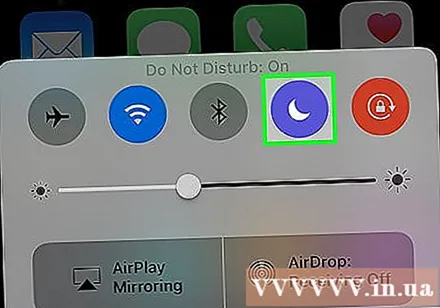
- Sie können auf den Nicht stören-Modus zugreifen, indem Sie Einstellungen> Nicht stören öffnen. Wischen Sie den Schalter neben dem Wort "Manuell", um ihn von Weiß auf Grün zu ändern.
- Das Armaturenbrett hat auch ein ähnliches Symbol, mit Ausnahme eines Halbmondes in der Sonne. Mit dieser Schaltfläche wird die NightShift-Funktion (Nachtmodus) aktiviert.
Schalten Sie diesen Modus täglich gemäß der eingestellten Zeit ein und aus. Wenn "Nicht stören" ein Modus für den täglichen Gebrauch ist, können Sie Ihr iPhone so programmieren, dass es zu einem bestimmten Zeitpunkt automatisch ein- und ausgeschaltet wird, indem Sie "Einstellungen"> "Nicht stören" wählen. Wischen Sie mit dem Schalter neben dem Wort "Geplant", um von Weiß nach Grün zu wechseln, und passen Sie dann die Zeiten "Von" und "Bis" manuell an.
- Zum Beispiel können Sie während der Bürozeiten (9 bis 17 Uhr) nicht stören einschalten, um Ablenkungen während der Arbeit zu vermeiden.
Ermöglicht die Unterbrechung bestimmter Nummern durch den Modus "Nicht stören". Im Modus "Nicht stören" können Kontakte, die Sie als "Favoriten" festlegen, standardmäßig Ausnahmen sein und Sie stören. Sie können diese Einstellungen anpassen, indem Sie zu Einstellungen> Nicht stören> Anrufe zulassen von gehen.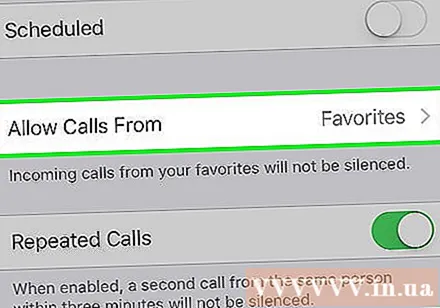
- Klicken Sie auf "Jeder", "Niemand", "Favoriten" oder "Alle Kontakte".
Anrufe wiederholen lassen. Standardmäßig erlaubt der Nicht stören-Modus Anrufe von Personen, die innerhalb von drei Minuten zwei Anrufe getätigt haben. Diese Einstellung ist für Notfälle vorgesehen, Sie können sie jedoch deaktivieren.
- Wählen Sie Einstellungen> Nicht stören.
- Suchen Sie den Schalter neben der Überschrift „Wiederholte Anrufe“. Halten Sie den grünen Schalter gedrückt, um diesen Modus zu aktivieren, oder schalten Sie ihn weiß, um ihn auszuschalten.



